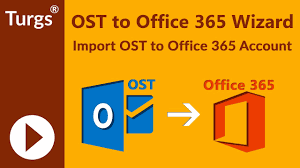
그렇다면 OST 전자 메일을 Office 365 계정으로 가져 오는 방법은 무엇입니까?
Outlook을 Office 365 환경으로 직접 이동할 수는 없습니다. OST 파일을 PST로 변환 한 다음 Office 365 계정에 업로드 할 수 있습니다. 또한 타사 도구를 사용하여 Office 365에 OST 전자 메일을 직접 저장할 수도 있습니다.
PST로 변환 한 후 OST 전자 메일을 Office 365로 가져 오는 단계는 다음과 같습니다.
이 프로세스와 관련된 두 가지 주요 단계는 다음과 같습니다.
- OST 파일을 PST로 변환
- PST 파일을 Office 365로 마이그레이션
1 단계 : OST를 PST로 변환
OST 파일을 PST로 변환 할 수있는 몇 가지 방법이 있습니다.
- 새 PST 파일을 만든 다음 OST 데이터를 파일로 복사
- Outlook의 보관 기능 사용
- Microsoft Outlook의 내보내기 기능 사용
- 타사 OST에서 PST 로의 변환 소프트웨어 사용
새 PST 파일 생성 및 OST 항목 복사
이 방법은 사서함 항목을 새 PST 파일로 이동합니다.
- Microsoft Outlook 응용 프로그램 시작
- 새로운 PST 파일 생성
- 필요한 사서함 폴더에서 항목을 복사하여 PST 파일에 붙여 넣기
Outlook의 보관 기능 사용
- Outlook을 시작하고 이동File - Cleanup Tools - Archive
- 파일 / 폴더를 선택하십시오
- 파일을 저장할 대상을 찾아 클릭하십시오OK
- 아카이브가 생성됩니다
정보: Outlook 연락처를 제외한 모든 사서함 항목을 보관할 수 있습니다
Outlook의 내보내기 기능 사용
- Outlook을 시작으로 이동File – Open & Export-Import / Export
- 이제 선택Export to a file 옵션을 클릭하고 Next
- 고르다Outlook Data File (.pst) 클릭 Next
- 이제 내보낼 폴더를 선택 (확인 확인Include subfolders 상자) 확인을 클릭한다 Next
- 내 보낸 파일의 대상 위치를 찾아보십시오. 딸깍 하는 소리Finish 프로세스를 완료하기 위해.
노트: 이 방법은 사용자 계정이 Microsoft Exchange Server에 연결된 경우에만 작동합니다
2 단계 : PST 파일을 Office 365로 마이그레이션
PST 파일을 Office 365로 마이그레이션 할 수있는 다양한 방법이 있습니다.
- Azure AzCopy를 사용하여 Office 365에 업로드
- Microsoft로 배송 촉진
- 타사 도구 사용
잘못하면 특정 파일이 손실 될 수 있으므로 각 단계를 올바르게 수행해야합니다. 그러나 Remo Outlook 백업을 사용하면 Outlook 데이터를 Office 365로 쉽게 이동할 수 있으므로 걱정할 필요가 없습니다. Outlook Migration 도구를 사용하면 단기간에 전체 Outlook 데이터를 안전하게 백업하고 데이터 손실없이 Office 365로 마이그레이션 할 수 있습니다.